







By จัสติน ซาบริน่าอัปเดตเมื่อวันที่ 14 ธันวาคม 2023
Apple เปิดตัว iOS 17.2 ในวันจันทร์ที่ 11 ธันวาคม 2023 การอัปเดต iOS 17.2 ประกอบด้วยการแก้ไขข้อบกพร่อง การอัปเดตความปลอดภัย การปรับปรุงข้อความ แอป Journal ใหม่ของ Apple ฯลฯ ผู้ใช้ iPhone หลายคนแทบรอไม่ไหวที่จะอัปเดตอุปกรณ์เพื่อเพลิดเพลินกับคุณสมบัติใหม่ อย่างไรก็ตาม มีบางส่วนได้รับข้อผิดพลาด "การอัปเดตซอฟต์แวร์ iPhone ล้มเหลว" หรือ "ข้อผิดพลาดที่เกิดขึ้นในการดาวน์โหลด iOS 17.2" บน iPhone เหตุใดการอัปเดต iOS 17 จึงล้มเหลวอย่างต่อเนื่อง วิธี แก้ไขการอัปเดตซอฟต์แวร์ iOS 17 ล้มเหลว? อ่านต่อคุณจะพบคำตอบและแนวทางแก้ไข
สารบัญ
อาจมีสาเหตุหลายประการสำหรับข้อผิดพลาดในการอัปเดตซอฟต์แวร์ iOS 17 ที่ล้มเหลว
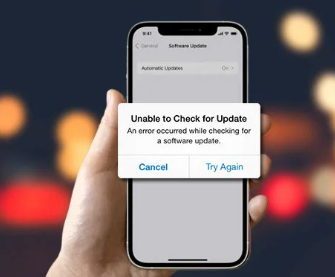
เป็นการดีที่จะอัปเดต iPhone ของคุณให้เพลิดเพลินกับคุณสมบัติการตั้งค่าส่วนบุคคลแบบใหม่ทั้งหมดใน iOS 17 แต่เมื่อ iPhone ของคุณไม่สามารถอัปเดตเป็น iOS 17.2 ได้ คุณสามารถลองวิธีการต่อไปนี้เพื่อแก้ไขปัญหาได้
เมื่อคุณติดตั้งการอัปเดตซอฟต์แวร์ iOS 17 บน iPhone ของคุณ คุณอาจพบอุปสรรคเนื่องจากข้อบกพร่องของซอฟต์แวร์
การรีสตาร์ทแบบง่ายๆ สามารถแก้ไขปัญหาทั่วไปของระบบ iOS ได้ เช่น ความล้มเหลวในการอัปเดตซอฟต์แวร์ iOS 17 ด้วยวิธีนี้ คุณสามารถรีเฟรชระบบและแก้ไขข้อบกพร่องของซอฟต์แวร์บางอย่างได้
สำหรับ iPhone 6, 6s หรือรุ่นก่อนหน้า: กดปุ่มเปิดปิดและปุ่มโฮมค้างไว้พร้อมกันจนกว่าคุณจะเห็นโลโก้ Apple บนหน้าจอ
สำหรับ iPhone 7 Plus หรือ 7: กดปุ่มพัก/ปลุกและปุ่มลดระดับเสียงค้างไว้พร้อมกันจนกระทั่งโลโก้ Apple ปรากฏบนหน้าจอ
สำหรับ iPhone 8, X, XS, 12, 13, 15 หรือใหม่กว่า: กดและปล่อยปุ่มเพิ่มระดับเสียงอย่างรวดเร็ว กดและปล่อยปุ่มลดระดับเสียงอย่างรวดเร็ว กดปุ่มด้านข้าง (เปิด/ปิด) ค้างไว้จนกว่าคุณจะเห็นโลโก้ Apple
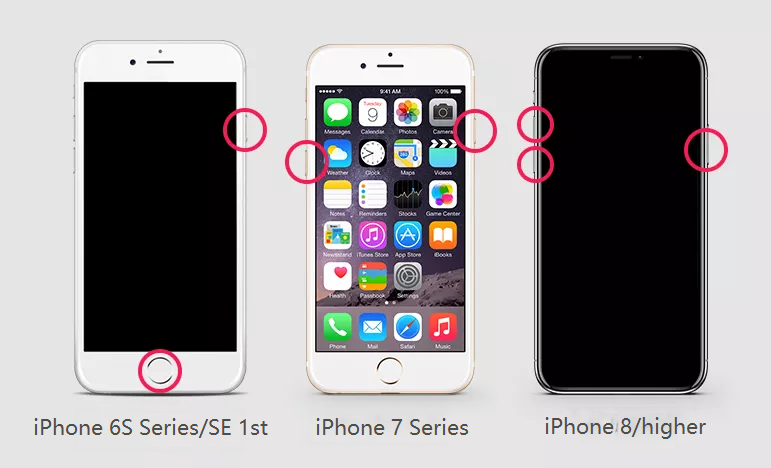
หากต้องการอัปเดตซอฟต์แวร์ iOS 17 บน iPhone คุณต้องมีการเชื่อมต่อ Wi-Fi ที่เสถียรและรวดเร็ว แบตเตอรี่เพียงพอ และสาย Apple ของแท้ คุณสามารถลองรีสตาร์ทเราเตอร์ Wi-Fi ได้ หากยังไม่ได้ผล คุณสามารถไปที่การตั้งค่า > ทั่วไป > รีเซ็ต > รีเซ็ตการตั้งค่าเครือข่าย
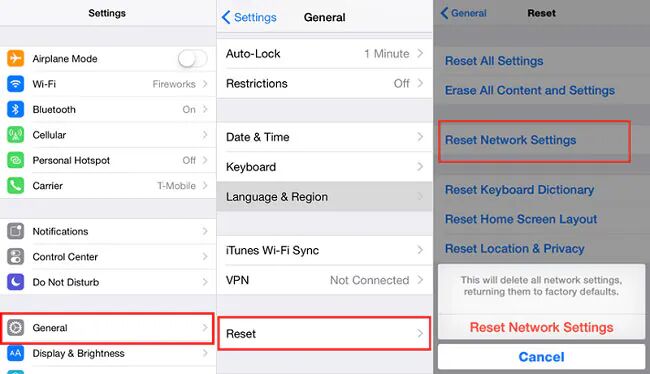
คุณได้ลองลบไฟล์อัปเดตซอฟต์แวร์ที่ดาวน์โหลดเพื่อแก้ไขการอัปเดต iOS 17 ล้มเหลวหรือไม่
- ไปที่ 'การตั้งค่า' > 'ทั่วไป' > 'ที่เก็บข้อมูล'
- ค้นหาการอัปเดต iOS 17 ในรายการแอพ
- คลิกการอัปเดต จากนั้นทำเครื่องหมายที่ 'ลบการอัปเดต'
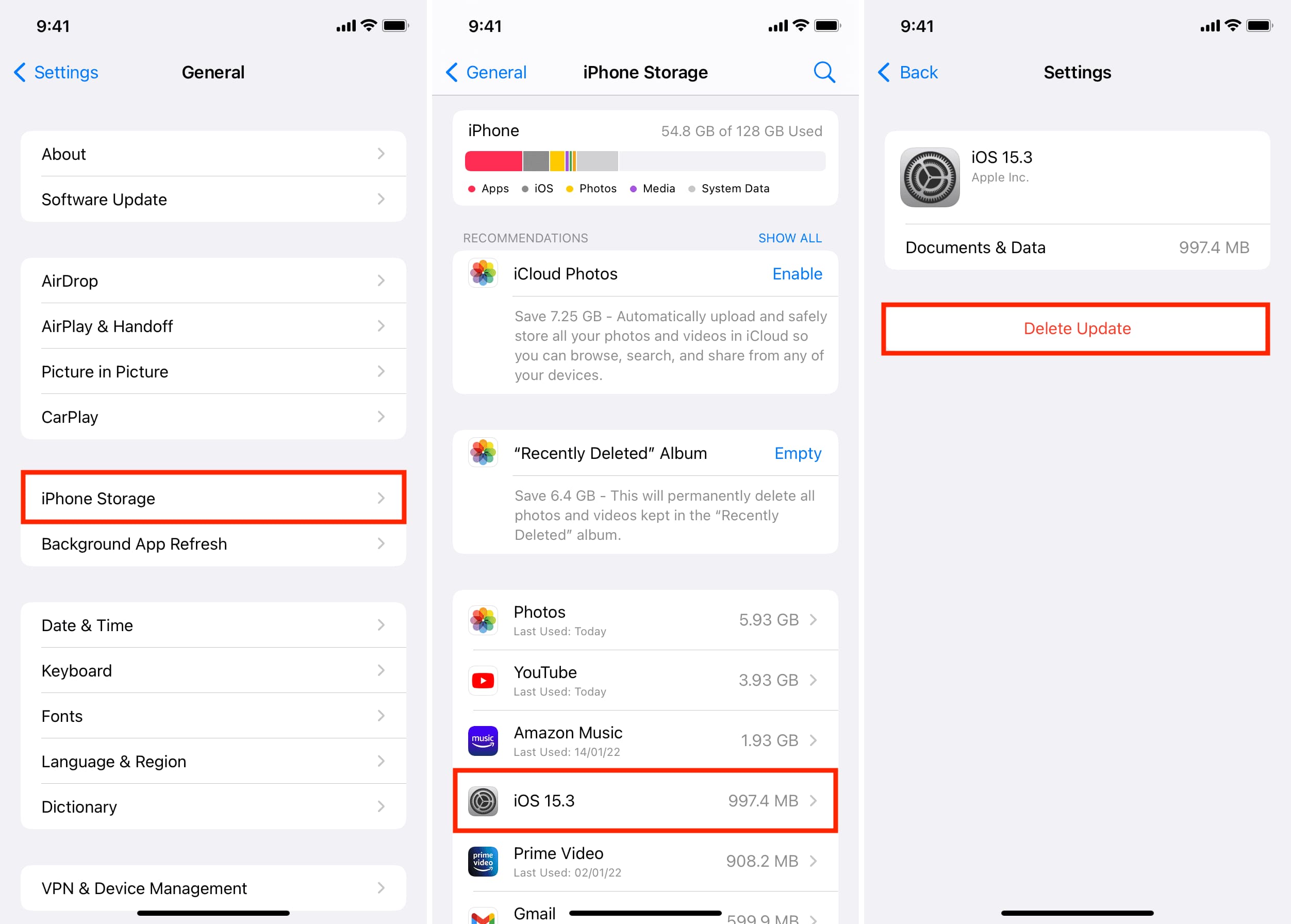
- จากนั้นไปที่ 'การตั้งค่า' > 'ทั่วไป' แตะ 'การอัปเดตซอฟต์แวร์' และดาวน์โหลดการอัปเดตล่าสุด
บางครั้งพื้นที่เก็บข้อมูลของ iPhone ไม่เพียงพออาจทำให้การอัปเดต iOS 17 ล้มเหลว ในเวลานี้ คุณควรเพิ่มพื้นที่ว่างบน iPhone ของคุณ ตัวอย่างเช่น ลบแอพ รูปภาพ เพลง และวิดีโอที่ไม่จำเป็น ล้างแคชของ Safari และลบข้อความเก่า ฯลฯ
iTunes ยังเป็นผู้ช่วยที่ดีในการแก้ไขปัญหาการอัปเดตซอฟต์แวร์ที่ล้มเหลวใน iOS 17 แต่มันจะลบการตั้งค่าและข้อมูลทั้งหมดบน iPhone ของคุณ คุณควรสำรองข้อมูล iPhone ของคุณใน iTunes หรือ iCloud ในขั้นสูง
ใช้ iTunes:
ขั้นตอนที่ 1 เปิดแอป iTunes บน Mac หรือ PC ของคุณ
ขั้นตอนที่ 2 เชื่อมต่อ iPhone ของคุณกับ iTunes/Finder โดยใช้สาย USB ของ Apple
ขั้นตอนที่ 3 คลิกที่ไอคอน iPhone ของคุณ และเลือก "สรุป" ทางด้านซ้าย
ขั้นตอนที่ 4 คลิก "ตรวจสอบการอัปเดต"> "ดาวน์โหลดและอัปเดต" เพื่ออัปเดต iPhone ของคุณเป็น iOS 17.2 ล่าสุด
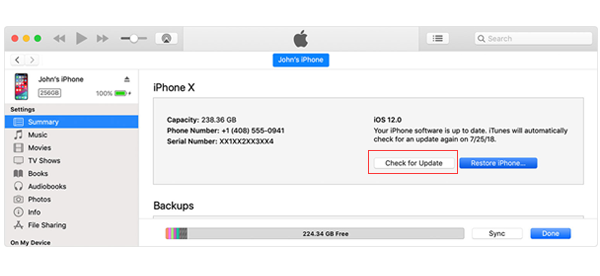
การใช้ตัวค้นหา:
ขั้นตอนที่ 1 สำหรับ macOS Catalina หรือใหม่กว่า โปรดเปิด Finder
ขั้นตอนที่ 2 เชื่อมต่อ iPhone ของคุณกับ Mac ผ่านสาย USB
ขั้นตอนที่ 3 เลือก iPhone ของคุณในแผงด้านซ้าย
ขั้นตอนที่ 4 เลือก "ทั่วไป" ที่ด้านบนแล้วคลิก "ตรวจสอบการอัปเดต" คลิก "ดาวน์โหลดและอัปเดต" จากนั้นปฏิบัติตามคำแนะนำบนหน้าจอเพื่อดำเนินการอัปเดตให้เสร็จสิ้น
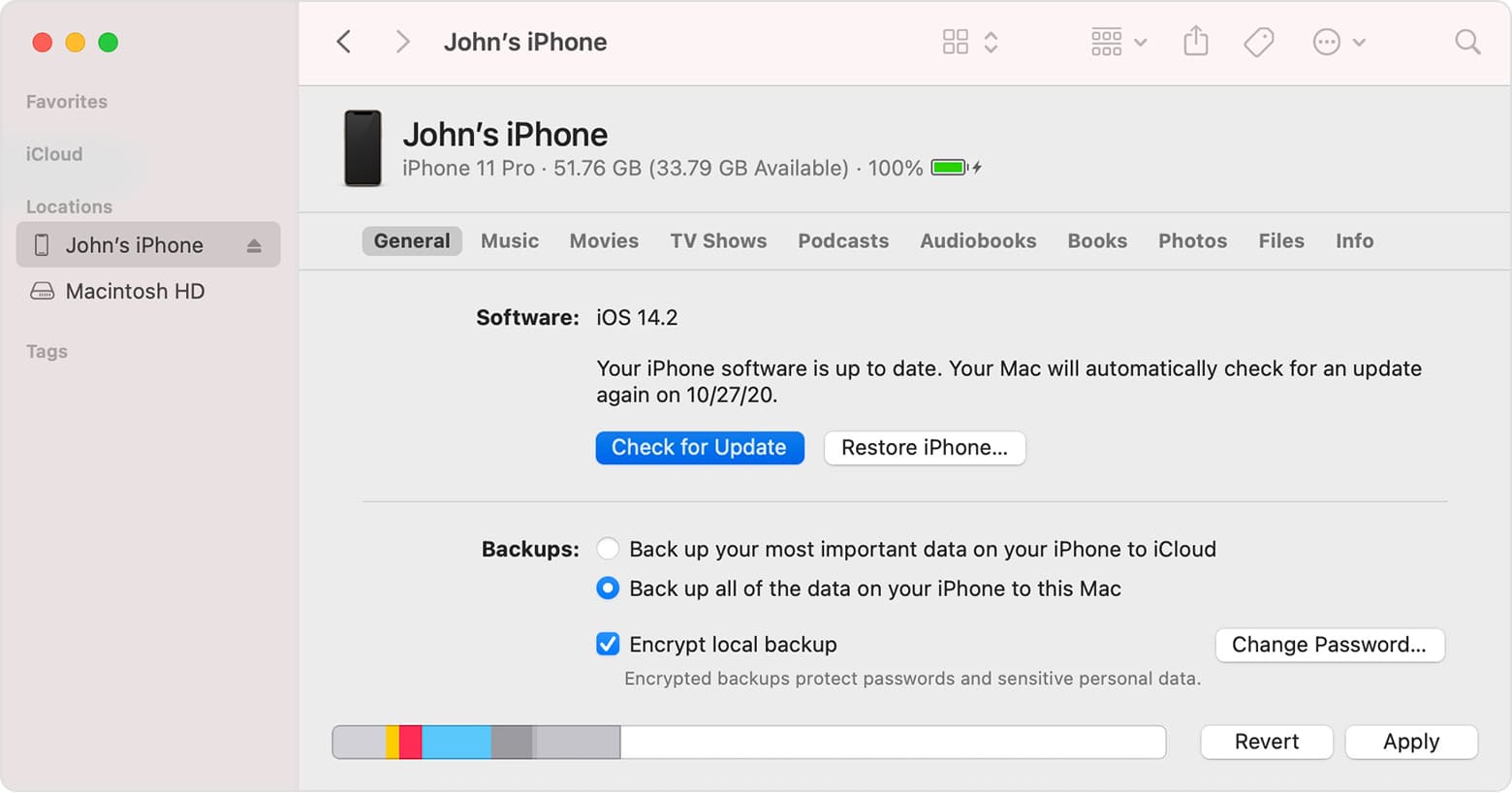
หากคุณยังคงไม่สามารถแก้ไขข้อผิดพลาดการอัปเดต iOS 17 ล้มเหลว คุณสามารถใช้ซอฟต์แวร์กู้คืนข้อมูล iOS อัจฉริยะได้ UkeySoft FoneFix iOS System Recovery เป็นเครื่องมือการกู้คืนระบบ iOS ระดับมืออาชีพ ซึ่งมีความสามารถในการแก้ไขปัญหาระบบมากกว่า 100+ ปัญหาในสองโหมด ได้แก่ iPhone ติดอยู่ที่โลโก้ Apple, โหมดการกู้คืน, โหมด DFU, หน้าจอค้าง, หน้าจอสีดำ, ลูปการบูต ฯลฯ
ด้วยคุณสามารถทำได้อย่างง่ายดาย แก้ไขข้อผิดพลาดในการติดตั้ง iOS 17 โดยไม่สูญเสียข้อมูลและอัปเดต iPhone ของคุณเป็นซอฟต์แวร์ iOS เวอร์ชันล่าสุด นอกจากนี้ยังช่วยให้คุณเข้าหรือออกจากโหมดการกู้คืนบนอุปกรณ์ iOS ได้ในคลิกเดียว ซึ่งช่วยประหยัดเวลาและความพยายามของคุณ UkeySoft เข้ากันได้อย่างยิ่งกับ iOS 17.2 และ iPhone 15, 14, 13 และอื่น ๆ ล่าสุด
คุณสมบัติของการกู้คืนระบบ UkeySoft FoneFix iOS:
ขั้นตอนที่ 1 เปิดการกู้คืนระบบ iOS
ดาวน์โหลดและติดตั้ง UkeySoft FoneFix บน Mac หรือ PC ของคุณ จากนั้นเริ่มโปรแกรมและเลือก "Standard Mode"
ขั้นตอนที่ 2 ใส่ iPhone ของคุณเข้าสู่โหมดการกู้คืน
เชื่อมต่อ iPhone ของคุณกับคอมพิวเตอร์โดยใช้สาย USB จากนั้นให้ iPhone ของคุณเข้าสู่โหมดการกู้คืนด้วยตนเองแล้วคลิก "ถัดไป" เพื่อดำเนินการต่อ
ขั้นตอนที่ 3. ดาวน์โหลดแพ็คเกจเฟิร์มแวร์
ยืนยันข้อมูล iPhone ของคุณและเวอร์ชันเฟิร์มแวร์ คลิกปุ่ม "ดาวน์โหลด" เพื่อให้เครื่องมือเริ่มดาวน์โหลดแพ็คเกจเฟิร์มแวร์ล่าสุด เช่น iOS 17.2
การดาวน์โหลดจะใช้เวลาสักครู่ เมื่อคุณเห็นข้อความ "ดาวน์โหลดเสร็จสมบูรณ์!" บนหน้าจอกรุณาคลิกปุ่ม "Start"
ขั้นตอนที่ 4 แก้ไขความล้มเหลวในการอัปเดตซอฟต์แวร์ iOS 17
จะเริ่มแยกเฟิร์มแวร์ iOS 17.2 ที่ดาวน์โหลดมา จากนั้นจึงเริ่มแก้ไข iOS
เมื่อคุณเห็น "การซ่อมแซมเสร็จสมบูรณ์!" ปรากฏบนหน้าจอ ขอแสดงความยินดี iPhone ของคุณใช้ iOS 17.2 ล่าสุด เพียงเปิด iPhone ของคุณและเพลิดเพลินไปกับคุณประโยชน์ของ iOS 17.2 ล่าสุด
การอัปเดต iOS มีความสำคัญและจำเป็น ไม่สามารถติดตั้งการอัปเดตซอฟต์แวร์ iOS 17.2 ได้ใช่ไหม ไม่ต้องกังวล. เมื่อคุณพบข้อผิดพลาดในการติดตั้ง iOS 17 ล้มเหลว คุณสามารถปฏิบัติตามวิธีที่กล่าวถึงเพื่อแก้ไขปัญหาได้ด้วยตนเอง เพื่อให้แน่ใจว่าข้อมูลไม่สูญหาย คุณสามารถลอง UkeySoft FoneFix. ซอฟต์แวร์ที่เชื่อถือได้นี้สามารถแก้ไขปัญหาต่างๆ ของระบบ iOS รวมถึงความล้มเหลวในการอัปเดต iOS หน้าจอค้าง/ค้าง/ดำ/ขาว/น้ำเงิน คุณสามารถลองดูสิ!
Prompt: คุณจำเป็นต้อง เข้าสู่ระบบ ก่อนที่คุณจะสามารถแสดงความคิดเห็น
ยังไม่มีบัญชี กรุณาคลิกที่นี่เพื่อ ทะเบียน.

แก้ไข iPhone/iPad/iPod touch/Apple TV ให้กลับสู่สถานะปกติโดยไม่สูญเสียข้อมูล

เพลิดเพลินกับชีวิตดิจิทัลที่ปลอดภัยและอิสระ
ประโยชน์
มัลติมีเดีย
สงวนลิขสิทธิ์© 2023 UkeySoft Software Inc. สงวนลิขสิทธิ์
ยังไม่มีความคิดเห็น พูดอะไรสักอย่าง...